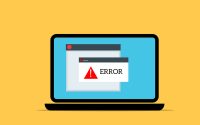Verfasst von unter Web am 22. März 2023
![]() Windows ist ein sehr beliebtes Betriebssystem, aber es kann manchmal zu Problemen beim Starten kommen, die sehr frustrierend sein können. Wenn Ihr Computer nicht richtig startet oder Probleme auftreten, kann dies verschiedene Gründe haben. In diesem Ratgeber werden wir einige der häufigsten Probleme mit dem Windows-Start behandeln und wie Sie diese beheben können.
Windows ist ein sehr beliebtes Betriebssystem, aber es kann manchmal zu Problemen beim Starten kommen, die sehr frustrierend sein können. Wenn Ihr Computer nicht richtig startet oder Probleme auftreten, kann dies verschiedene Gründe haben. In diesem Ratgeber werden wir einige der häufigsten Probleme mit dem Windows-Start behandeln und wie Sie diese beheben können.
Probleme mit der Stromversorgung
Ein häufiges Problem, das zu einem Startausfall führen kann, ist eine Unterbrechung oder ein Problem mit der Stromversorgung. Der einfachste Weg, dies zu überprüfen, besteht darin, sicherzustellen, dass alle Kabel Ihres Computers richtig angeschlossen sind und dass die Steckdose, an der Ihr Computer angeschlossen ist, ordnungsgemäß funktioniert. Wenn Sie sicherstellen können, dass alle Kabel und Steckdosen in Ordnung sind, sollten Sie das BIOS (Basic Input/Output System) überprüfen. Eine falsche BIOS-Einstellung kann auch zu Startproblemen führen.
Startprobleme durch eine fehlerhafte Festplatte
Eine weitere häufige Ursache für Startprobleme liegt in einer fehlerhaften Festplatte oder einem beschädigten Dateisystem. In diesem Fall müssen Sie möglicherweise Ihre Festplatte reparieren oder sogar eine neue Festplatte einbauen. Eine defekte Festplatte kann auch dazu führen, dass Windows nicht korrekt gestartet wird. Eine mögliche Lösung besteht darin, die Windows-Wiederherstellungsfunktion zu verwenden, um das Betriebssystem neu zu installieren. Wenn dies nicht funktioniert oder wenn Ihre Festplatte beschädigt oder defekt ist, sollten Sie einen Fachmann konsultieren.
Probleme mit den Treibern
Ein weiteres häufiges Problem beim Starten von Windows sind Treiberprobleme. Wenn Sie neue Hardware installiert haben, kann dies möglicherweise dazu führen, dass Windows nicht korrekt gestartet wird. Ein schlecht installierter Treiber kann auch dazu führen, dass Windows nicht korrekt gestartet wird. Sie sollten immer sicherstellen, dass alle Treiber und systemrelevante Software auf Ihrem Computer auf dem neuesten Stand sind und dass sie ordnungsgemäß installiert sind. Das Deinstallieren und erneute Installieren des angegebenen Treibers kann das Problem möglicherweise beheben.
Windows startet nicht mehr - Probleme beheben
Installierte Software kann das System beeinflussen
Wenn kürzlich eine neue Anwendung installiert wurde, kann dies möglicherweise dazu führen, dass Windows nicht korrekt gestartet wird. In diesem Fall sollten Sie versuchen, im abgesicherten Modus zu starten und die kürzlich installierte Anwendung zu deinstallieren. Wenn dies nicht funktioniert, sollten Sie möglicherweise auch die Registry von Windows überprüfen.
Probleme mit der Hardware
Hardwareprobleme können ebenfalls zu Startproblemen führen. Eine fehlerhafte oder beschädigte Hardwarekomponente, wie z.B. ein Arbeitsspeicher, eine Grafikkarte oder ein Motherboard, kann zu verschiedenen Problemen führen. Es ist ratsam, alle Hardwarekomponenten zu überprüfen, um sicherzustellen, dass sie ordnungsgemäß funktionieren. Wenn Sie eine beschädigte Hardwarekomponente finden, sollten Sie sie reparieren oder ersetzen lassen.
Fazit
Startprobleme können sehr frustrierend sein, aber es gibt verschiedene Möglichkeiten, diese zu beheben. Wenn Sie eine der oben genannten Ursachen von Startproblemen vermuten, sollten Sie versuchen, sie zu identifizieren und zu beheben. Das bedeutet in der Regel, dass die Hilfe eines Experten in Anspruch genommen wird, da viele Probleme schwer zu erkennen sein können.
Es ist ratsam, immer eine Backup-Option in Ihrem Computer-System bereitzustellen. Die Daten auf Ihrer Festplatte sind oft wichtiger als der Computer selbst. Sie sollten eine regelmäßige Datensicherung durchführen und Ihre wichtigen Dateien auf einem anderen Medium speichern, um eine sichere Datenwiederherstellung zu gewährleisten.
Wenn Sie keine Möglichkeit haben, Soft- und Hardware-Probleme zu lösen, kann es auch sehr effektiv sein, Experten um Rat zu bitten oder einen Computer-Techniker zu konsultieren. Auf jeden Fall sollten Sie immer sicherstellen, dass Ihr Computer in gutem Zustand ist, um Systemausfälle und -probleme zu vermeiden.
 Web & Apps
Web & Apps